So ändern Sie die Standardereignisfarbe in Google Kalender
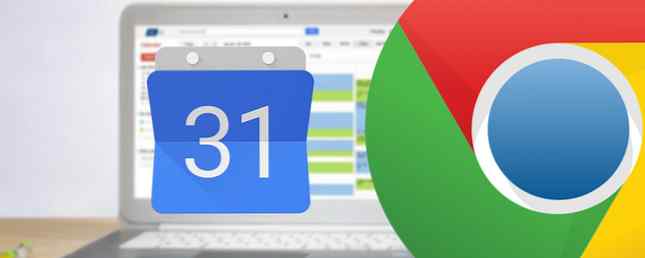
Google Calendar verfügt über viele nützliche und nützliche Funktionen. 10 Awesome Google Calendar-Funktionen, die Sie ausprobieren sollten 10 Awesome Google Calendar-Funktionen, die Sie mit Read More ausprobieren sollten, die Sie dazu bringen sollten, sie zu verwenden, wenn Sie nicht bereits installiert sind. Wenn Sie sich Sorgen machen, ob Sie das Gerät auf allen Geräten verwenden können, die Sie haben, machen Sie sich keine Sorgen - es kann überall synchronisiert werden. So synchronisieren Sie Google Kalender mit jeder anderen Plattform. So synchronisieren Sie Google Kalender mit jeder anderen Plattform Die einfachste, intuitivste und vielseitigste Art, Ihren Tag zu organisieren. Das einzige Problem, mit dem Benutzer häufig konfrontiert werden, ist die Synchronisierung mit ihren Geräten. Weiterlesen .
Google Calendar hat jedoch eine Reihe von Macken, die manche Nutzer nicht mögen. Selbst wenn sie mit einem Einstellungs-Tweak behoben werden können, ist die Benutzeroberfläche so übersichtlich, dass dies schwierig werden kann.
Eine Besonderheit, die mich ärgerte, war, dass jedes neue Event, das ich erstellte, immer lila aussah, obwohl ich Rot für meine Events bevorzuge, sodass ich die Farbe jedes Mal manuell ändern musste. Aber wie sich herausstellt, können Sie die Standardfarbe des Ereignisses mit einer Änderung ändern.

Es stellt sich heraus, dass die Farbe des Ereignisses, das Sie erstellen, dieselbe Farbe wie der Kalender ist, zu dem das Ereignis gehört. Dies ist ziemlich offensichtlich, wenn Sie mehrere Kalender haben, aber wenn Sie wie ich sind und nur einen hatten, war es wahrscheinlich nicht so offensichtlich.
Also hier ist was du tust:
- Klicken Sie in der linken Seitenleiste auf den Pfeil neben Ihrem Kalender und wählen Sie dann die gewünschte Farbe für die Kalenderereignisse aus.
- Wenn Sie mehrere Kalender haben, machen Sie dasselbe für alle.
- Wählen Sie beim Erstellen eines Ereignisses den gewünschten Kalender aus.
Wenn Sie nur einen Kalender haben, können Sie beim Erstellen eines Ereignisses keinen Kalender auswählen. Standardmäßig wird Ihr einziger Kalender verwendet, und seine Farbe wird als gleich eingestellt.
Gehen Sie jetzt noch weiter und verbessern Sie Ihre Erfahrung in Google Kalender mit diesen unglaublichen Chrome-Erweiterungen. 7 Unglaubliche Chrome-Erweiterungen zur Verbesserung von Google Calendar 7 Unglaubliche Chrome-Erweiterungen zur Verbesserung von Google Kalender Google Kalender oder GCal ist der König der Online-Kalenderdienste. Natürlich wollen mehr Entwickler GCal verbessern und haben einige erstaunliche Erweiterungen dafür entwickelt. Hier sind unsere Favoriten. Weiterlesen .
Hoffentlich hat das geholfen! Falls Sie andere Google Kalender-Tipps oder Tricks haben, die es wert sind, geteilt zu werden, teilen Sie uns dies bitte in den Kommentaren mit!
Erfahren Sie mehr über: Google Kalender.


